Если вы заядлый поклонник YouTube и хотите слушать музыку на своем телефоне Android, вы знаете, как сложно воспроизводить видео YouTube в фоновом режиме с помощью официального приложения. Во время воспроизведения видео звук прекращается в тот момент, когда выключается экран или меняется фокус.
Есть несколько способов обойти это ограничение, включая загрузка некоторых приложений, которые позаботятся об этом . Однако для некоторых людей это не идеальное решение; либо у них на телефоне больше нет места для дополнительных приложений, либо они просто не хотят устанавливать больше приложений для выполнения работы, которая вообще не должна быть проблемой. Однако есть способ сделать это с помощью приложения, которое уже использует большинство пользователей Android: мобильный браузер. В этой статье мы покажем вам, как это сделать с помощью Firefox и Chrome.
Как это работает
Если вы раньше воспроизводили медиафайлы в Firefox или Chrome, возможно, вы заметили, что медиафайлы продолжают воспроизводиться даже после выключения экрана. Он даже отображается в виде уведомления и на экране блокировки, поэтому вы можете воспроизвести и приостановить его в любое время. Это работает для всех видов мультимедиа: от музыки Soundcloud до файлов.mp3 в Интернете.

Главное здесь — заставить Firefox и Chrome воспроизводить видео YouTube так же, как указанные выше носители. Когда это произойдет, он будет обрабатывать его как любой
Как это работает
ситель, позволяя воспроизводить видео даже при выключенном экране. К сожалению, если вы откроете браузер и загрузите YouTube, он все равно выключится при воспроизведении видео, а затем погаснет экран. Чтобы YouTube мог воспроизводиться в фоновом режиме, мы должны указать Firefox или Chrome, чтобы YouTube думал, что он воспроизводится на настольном ПК. Таким образом, он будет воспроизводиться как обычно и позволит браузеру воспроизводить мультимедиа в фоновом режиме.Делаем это в Firefox
Чтобы добиться этого в Firefox, сначала перейдите на страницу YouTube, которую вы хотите воспроизводить в фоновом режиме. Затем нажмите три точки в правом верхнем углу браузера.

Нажмите «Запросить сайт для ПК».
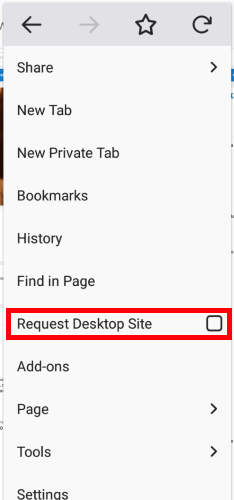
Воспроизведите видео как обычно, и вы заметите, что на панели уведомлений появился логотип Firefox. Когда вы выключаете экран или выходите из приложения, оно должно оставаться там и продолжать воспроизводить звук. Он может приостановить его, после чего вы сможете продлить уведомления и снова воспроизвести видео.
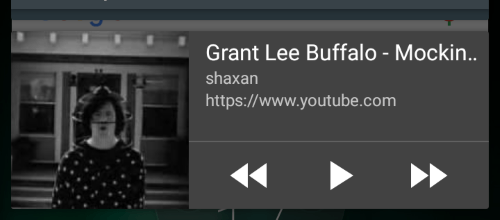
Иногда, когда вы выходите из приложения, логотип Firefox исчезает и звук перестает воспроизводиться. В этом случае попробуйте выключить и снова включить режим сайта для ПК и воспроизвести видео еще раз.
Делаем это в Chrome
Чтобы сделать это в Chrome, сначала перейдите к видео, которое хотите воспроизвести. Затем нажмите три точки в правом верхнем углу.

Нажмите «Сайт для ПК».
<
Делаем это в Firefox
ps://saintist.ru/wp-content/uploads/2024/05/Youtube-Background-Chrome-Desktop.jpg" alt="YouTube-фон-хром-рабочий стол">При воспроизведении видео на панели уведомлений появится небольшой значок динамика. Когда вы уходите из Chrome, звук приостанавливается. Не волнуйся! В этом случае просто расширьте панель уведомлений и нажмите кнопку воспроизведения, чтобы продолжить прослушивание видео.
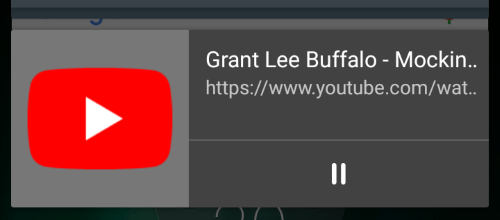
В фоновом режиме
Хотя существует множество приложений, позволяющих слушать видео YouTube в фоновом режиме, есть способ сделать это с помощью приложений, которые вы, возможно, уже установили на свое устройство! Теперь вы знаете, как этого добиться с помощью Firefox или Chrome.
Какой вам больше всего нравится воспроизводить видео YouTube в фоновом режиме на Android? Дайте нам знать ниже!

